使用过演示文稿的朋友们都知道,常常会在幻灯片的内容上使用超链接可以快速翻到需要的那一页幻灯片。下面小编就来告诉大家如何在WPS演示中使用超链接的命令,一起来看看吧。新建默认模板wps演示文稿,内容版式为空白版式。单击在线素材中的目录项,单击目录选项卡,选中其中一种目录,右击选择快捷菜单中的“插入&rd......
WPS excel如何将多页表格打印在一张上
WPS教程
2021-09-13 11:45:18
有时候表格会过长,在打印的时候,会在第二页也显示一点表格,显得很不美观,那么有没有什么方法可以将多页表格打印在一张上面呢,当然有,今天我们就来教大家这个小技巧,具体怎么操作呢,一起来学习一下吧。
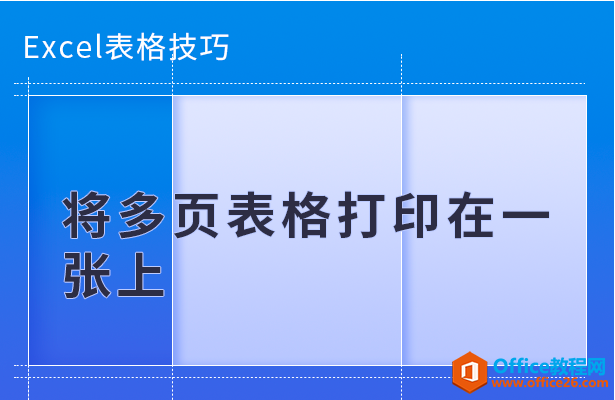
将多页表格打印在一张上
首先,我们看单击打印预览,看到表格显示为两页,第二页还有一点尾巴,如下图所示。
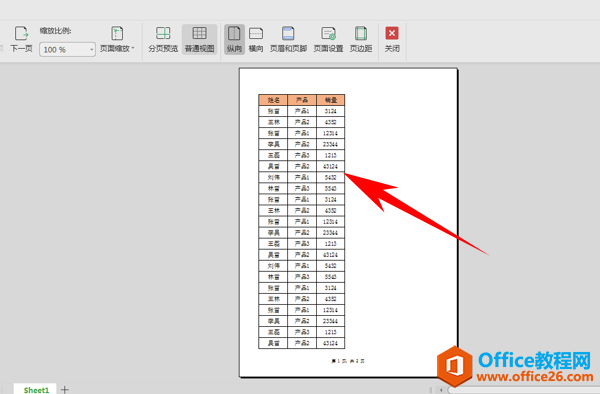
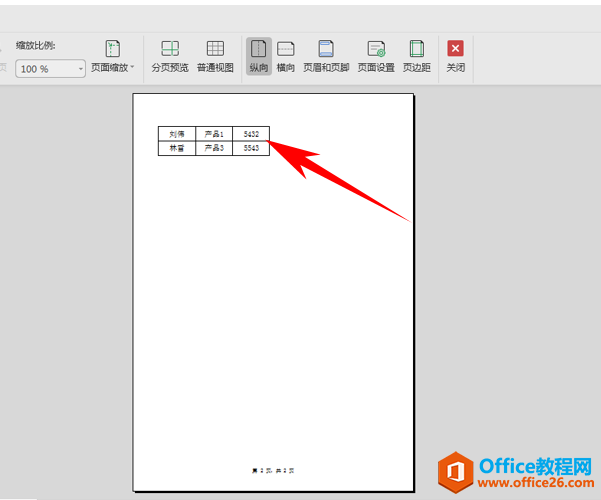
这时,我们单击工具栏页面布局下的页面缩放,在下拉菜单下选择将整个工作表打印在一页。
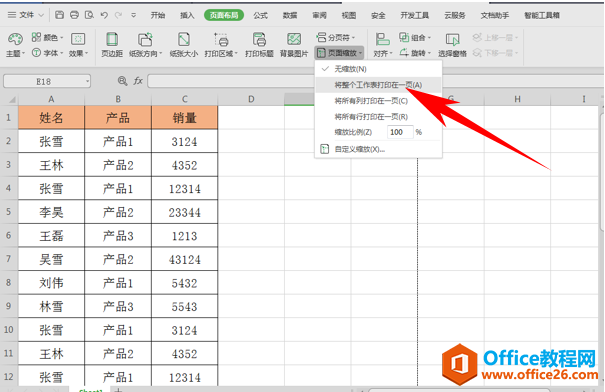
再次单击打印预览,我们看到表格就已经显示在一页上了,如下图所示。
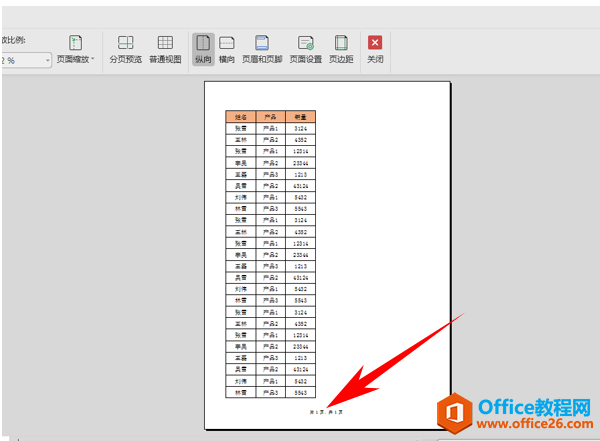
我们也可以自定义缩放比例,单击工具栏页面布局下的页面缩放,在下拉菜单下选择自定义缩放。
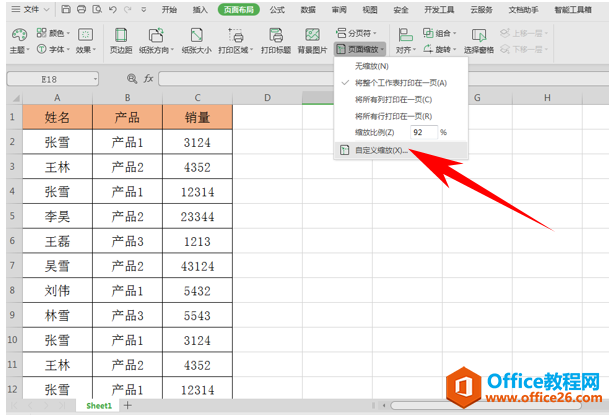
弹出页面设置的对话框,将缩放比例调整为87%,单击确定。
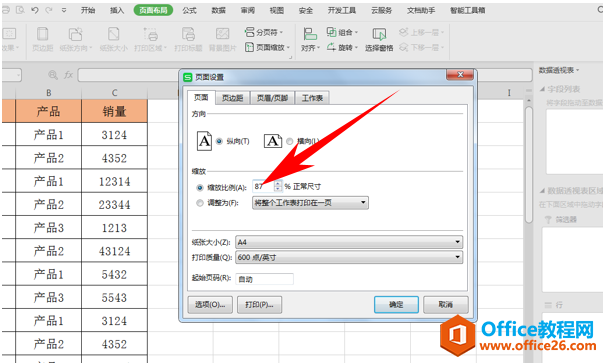
这样我们看到表格就已经按照缩放比例显示了。
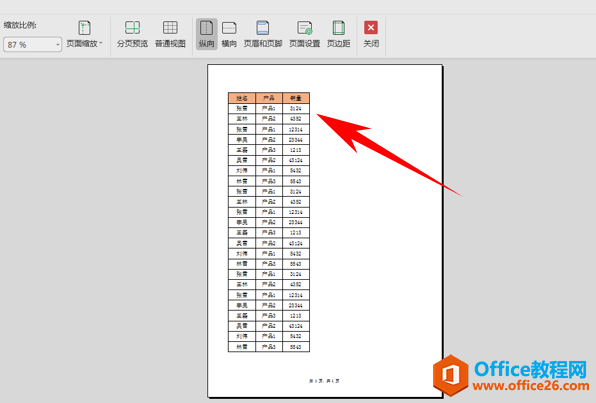
那么,在Excel表格当中,将多页表格打印在一张上的方法,是不是非常简单呢,你学会了吗?
相关文章





